当我们在使用电脑的时候,如果需要处理数据的话,可以用到excel2019软件,为了防止突发意外导致文件丢失的话,一般都会开启自动保存功能,如果不喜欢该功能的话,应如何将其关闭呢?接下来就由小编来告诉大家。
具体如下:
-
1. 第一步,打开中的excel2019软件,然后新建一个文档,进入文档页面后,点击左上角的文件选项。
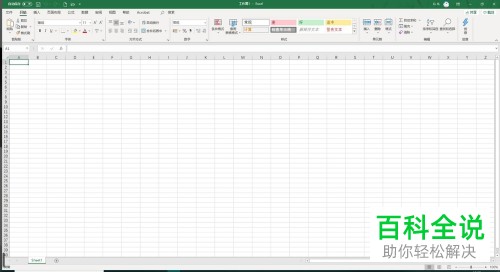

-
2. 第二步,点击文件选项后将会弹出一个窗口,点击窗口左下角的选项功能。
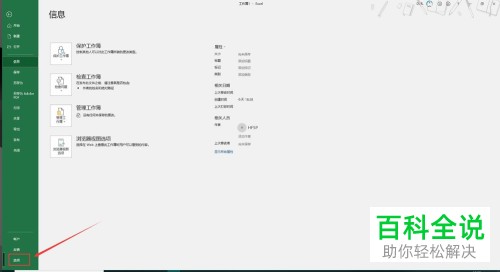
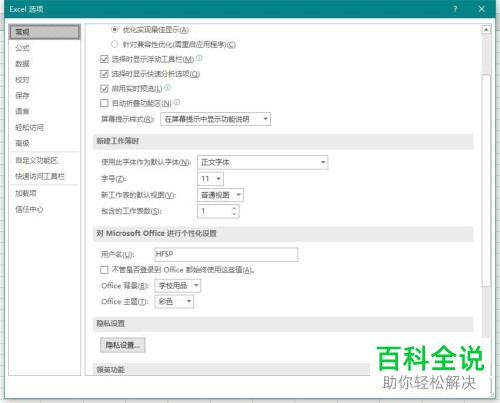
-
3. 第三步,在打开的excel选项窗口中,点击左侧的保存标签。
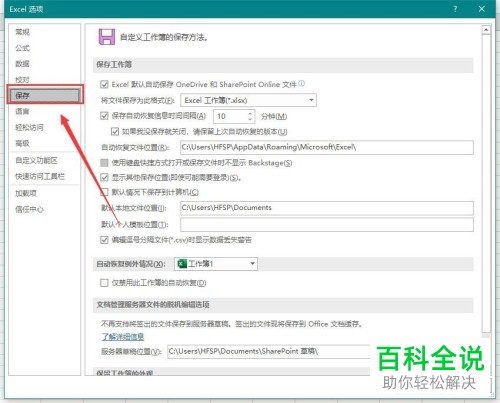
-
4. 第四步,在右侧的详情页面中找到保存自动恢复信息时间间隔选项,点击左侧的方框取消勾选该功能。
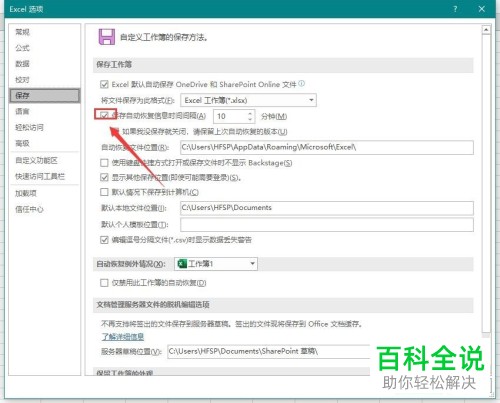

-
5. 第五步,取消勾选后,点击下方的确定按钮即可关闭自动保存功能。
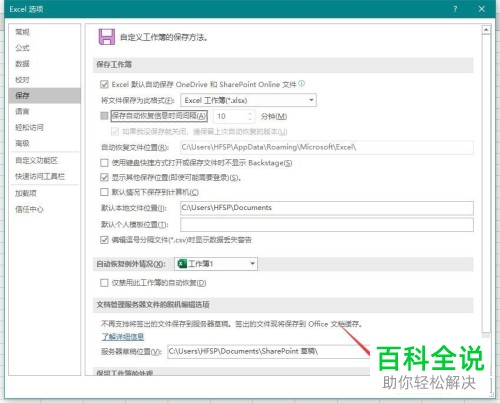
-
以上就是小编为大家带来的关闭电脑excel2019软件内的自动保存功能的方法。
